微信打字怎么调大小字 微信聊天窗口字体怎么调整大小
时间:2023-09-15 来源:互联网 浏览量:
微信打字怎么调大小字,微信作为目前最受欢迎的社交软件之一,其聊天窗口字体大小调整功能备受用户关注,许多用户在使用微信聊天时,希望能够根据自己的需求调整字体大小,以便更好地阅读和表达。微信中如何调整字体大小呢?实际上微信提供了简单易用的操作方式,让用户能够轻松调整字体大小,从而满足不同用户的阅读需求。无论是想要放大字体以更清晰地阅读,还是缩小字体以节省屏幕空间,微信都能够满足你的要求。接下来我们将一起来了解微信聊天窗口字体调整的方法。
具体步骤:
1、在手机下载好一个微信APP,打开微信APP。
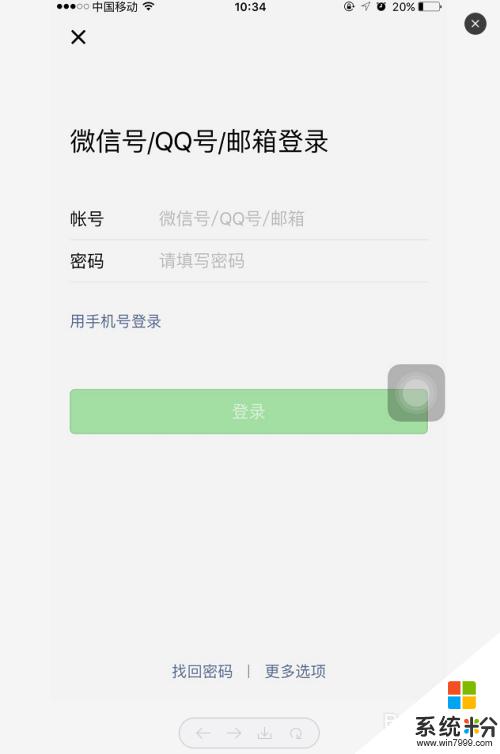
2、输入自己的账号和密码,点击登录账号。
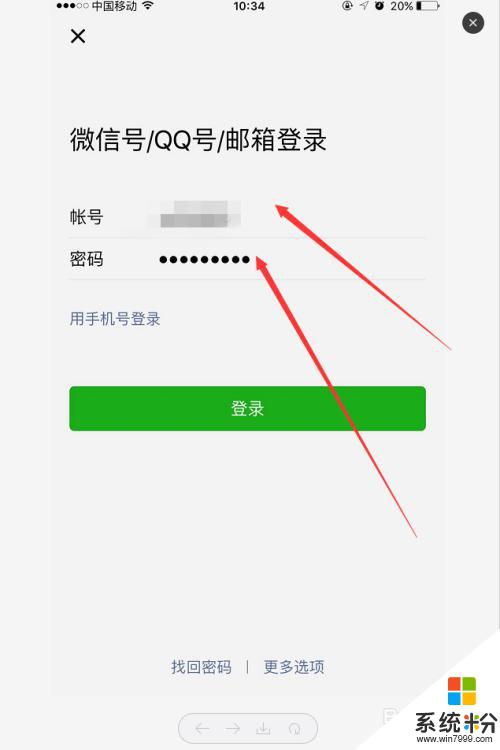
3、打开登陆好的账号,在微信首页打开我的。
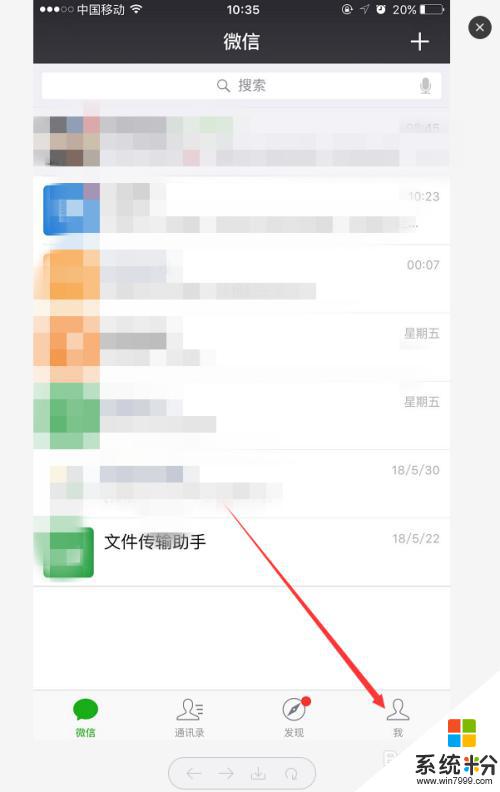
4、在微信我的找到设置,打开微信设置。
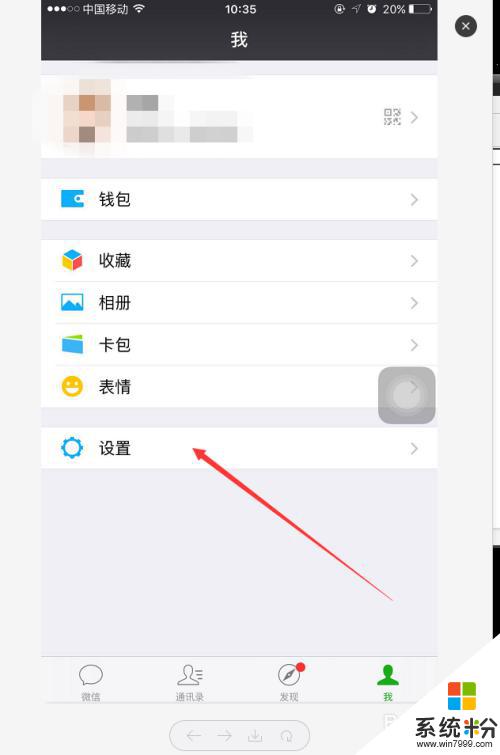
5、在微信设置找到通用,打开微信通用。
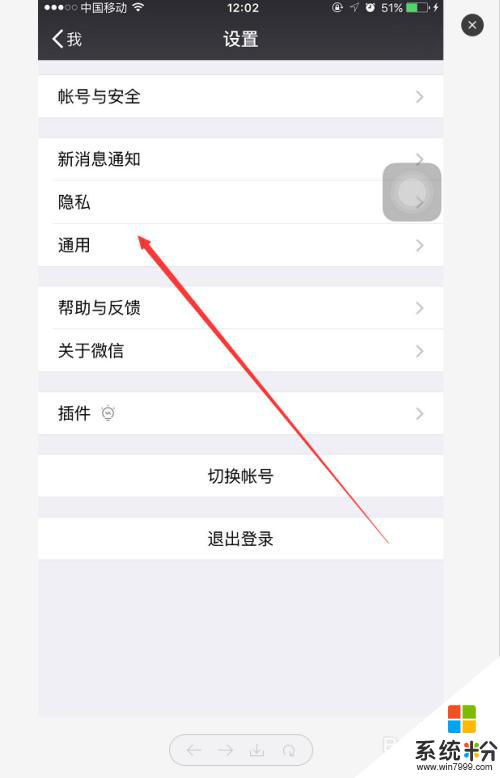
6、在微信通用找到字体大小,打开微信字体大小。

7、在字体下方调整到合适的大小,点击完成就可以啦。
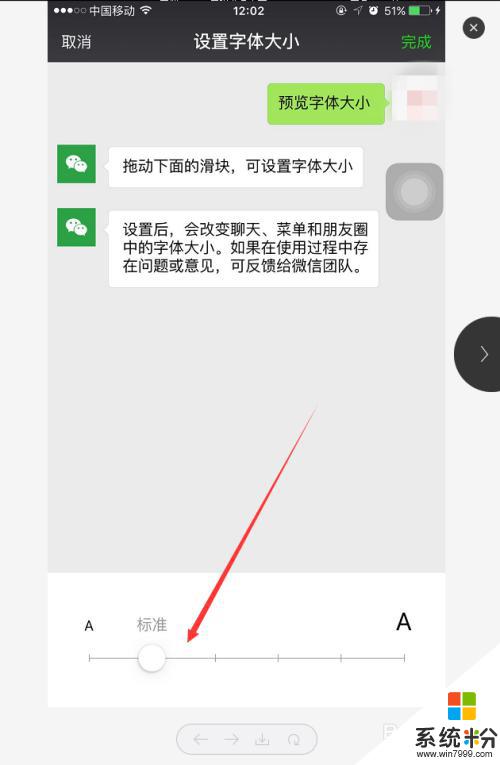
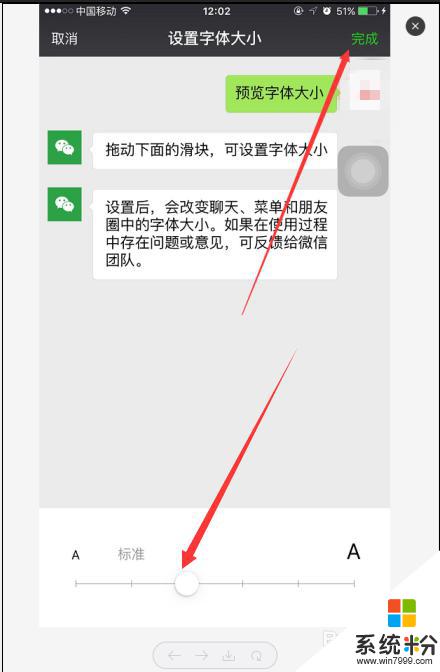
以上就是微信打字怎么调整字体大小的全部内容,如果你遇到了这种问题,可以根据这篇文章提供的方法进行解决。希望这篇文章能对你有所帮助!
我要分享:
